
Televisiot ovat muuttuneet rajusti, joten nyt voit jopa lataa sovellukset älytelevisioon parantaa käyttökokemustasi. Ei
Tällä tavalla nämä laitteet lisäävät älylaitteiden kasvavaa aaltoa, jota on kehitetty ja parannettu jo vuosia.
Siksi monet näistä laitteista ovat jo sisällyttäneet Android-järjestelmä hoitamaan toimintojaan Smart TV: nä.
Tämä tarkoittaa sitä, että heillä on lisäksi mahdollisuus olla asennettuna Google Play -kauppaan sovellusten lataamiseksi. Asentamalla Play Kaupan älytelevisioon, voit myös ladata ja nauttia peleistä.
Jos olet ostanut jonkin näistä ja sinulla ei ole sitä tehtaalta, tämä opetusohjelma näyttää, miten se hankitaan ja lisäksi, miten asennetaan uudet sovellukset.
Älytelevisioilla on useita toimintoja, jotka tekevät omistajiensa elämästä mukavampaa, kuten mahdollisuus asentaa selain, kuten Google Chrome.
Ennen kuin jatkat sovelluksen tai pelin lataamista ja Smart TV: n nauttimista, suosittelemme, että varmista aiemmin, että televisio on hyvin yhteydessä Wi-Fi- tai kaapeliverkkoon.
Olen ostanut Smart TV: n, enkä pääse Play-kauppaan valikossa
Jos olet äskettäin ostanut Sony Smart TV: n, se tarkoittaa, että se on yksi uudemmista malleista ja että kaupan pitäisi olla asennettuna oletuksena.
Tämä johtuu siitä, että vuodesta 2017 lähtien kaikki tämän merkin televisiot sisällytti Android-järjestelmän toiminnallisuuteensa.
Joten heillä on oltava Google-kauppa asennettuna oletuksena kyllä tai kyllä. Mutta se ei todennäköisesti ole käytössä, joten sitä ei näytetä sovellusluokassa.
Joten aktivoidaksesi sen ja voidaksesi ladata sovelluksia älytelevisioon, sinun on siirryttävä vaihtoehtoon ”Asetus”Löytyi valikon alaosasta.
Tämä näyttää oikealla puolella olevan sivupalkin, jolla on joukko säätövaihtoehtoja, joista yksi sanoo ”Sovellukset”.
Siten se vie meidät luetteloon ohjelmista, joissa on luokka nimeltä ”JärjestelmäsovelluksetMitkä ovat tehtaalta tulevia.
Näiden joukossa ovatGoogle Play Kauppa”Meidän on painettava syöttääksesi lisätietoja. Valitse sisällä oleva painike ”ota käyttöön”.
Tällä tavalla, kun palaat television päävalikkoon, voit nähdä ja käyttää myymäläsovellusta, jossa sitä käytettäessä kaikki laitteen käytettävissä olevat sovellukset näkyvät.
Asenna sovellukset älytelevisioon
Sovellusten hankkiminen on melko yksinkertainen asia, sinun tarvitsee vain etsiä sitä, jonka haluat asentaa laitteeseen, selaamalla myymälän luokkia.
Siksi valitset ladattavan ja se näyttää meille sovelluksen lisätiedot, ja valitset painikkeen ”Asentaa”.
Tämä johtaa ohjelman lataamiseen ja asentamiseen automaattisesti Smart TV: hen, jolloin se voi nauttia siitä.
Sonyn älytelevisiossani ei ole Android-käyttöjärjestelmää
On välttämätöntä, että voit asentaa sovelluksia älytelevisioon, sinulla on Google-kauppa ja tätä varten sinulla on oltava Android-järjestelmä.
Tämä tarkoittaa, että jos televisio ei käytä tätä käyttöjärjestelmää, Play-kauppaa ei voida asentaa millään tavalla laitteeseen.
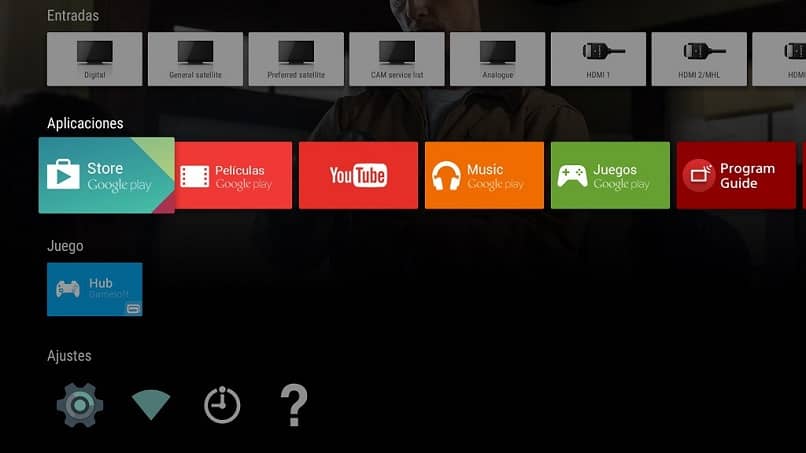
On kuitenkin tapa hankkia se älylaitteelle, eli ostamalla Android TV -laatikko kaupassa.
Tämän pienen konsolin avulla järjestelmä voidaan integroida television viereen, toisin sanoen sitä käytetään laitteena kytkettynä laitteena.
Mikä tarkoittaa, että televisiossa ei ole uutta sisäänrakennettua käyttöjärjestelmää, mutta sen näyttöä käytetään projisoimaan mitä laatikossa tehdään.
On liitetään HDMI-kaapelilla saadaksesi paremman tarkkuuden tekemiselle ja paremman visuaalisen laadun.
Näiden laatikoiden hyvä asia on se, että niillä on pääsy pääsääntöisesti lähes koko Android-sovellusluetteloon rajoituksetta.
Sen, että käyttäjät, jotka ostavat yhden (ne ovat yleensä halpoja), voivat nauttia kaikesta myymälän sisällöstä. Google.
Riippumatta siitä, minkä tyyppinen älytelevisio sinulla on, kaikki nämä televisiot tarjoavat sinulle edun, että voit yhdistää matkapuhelimesi televisioon ja siten pelata pelejä puhelimellasi televisiossa tai katsella valokuvia galleriaasi enemmän mukavuutta.